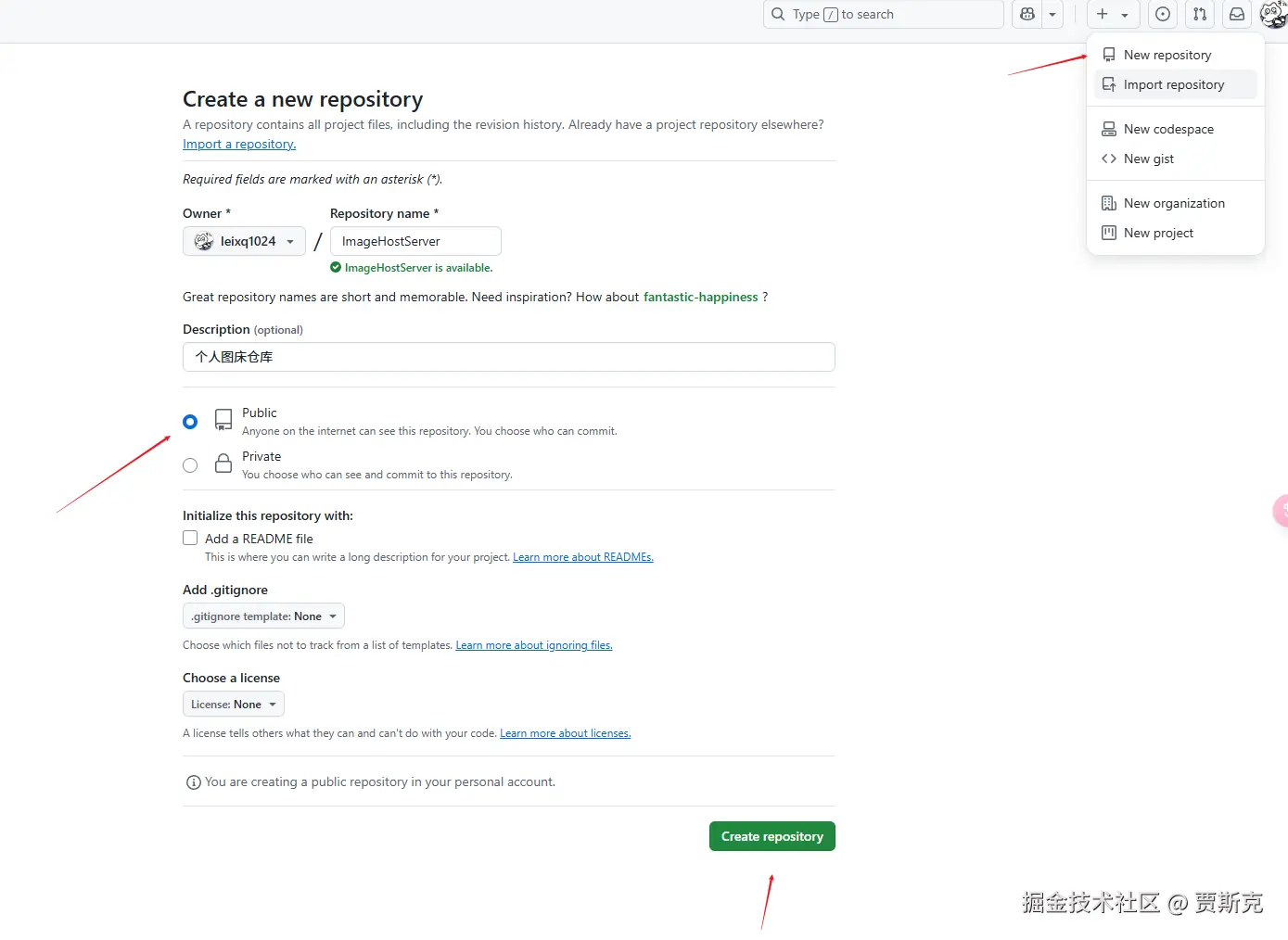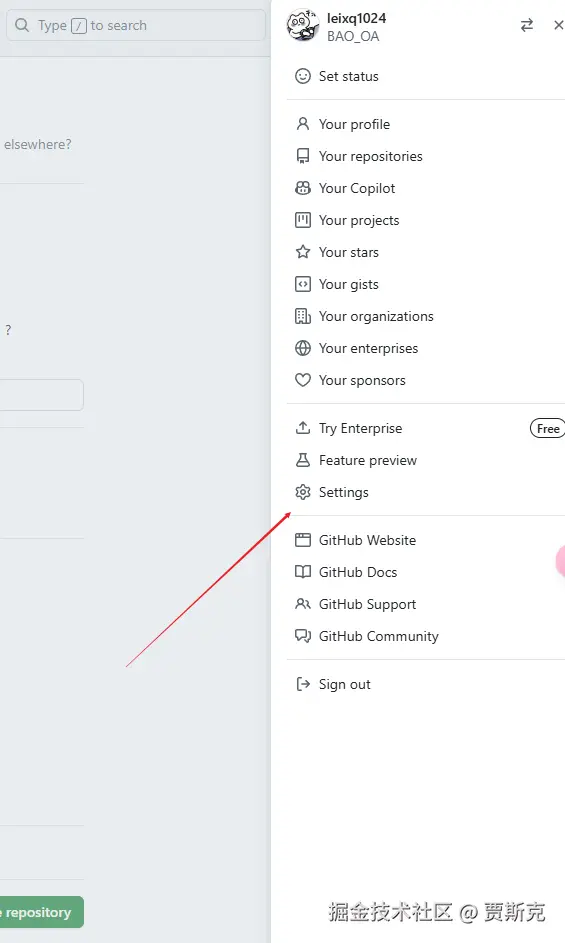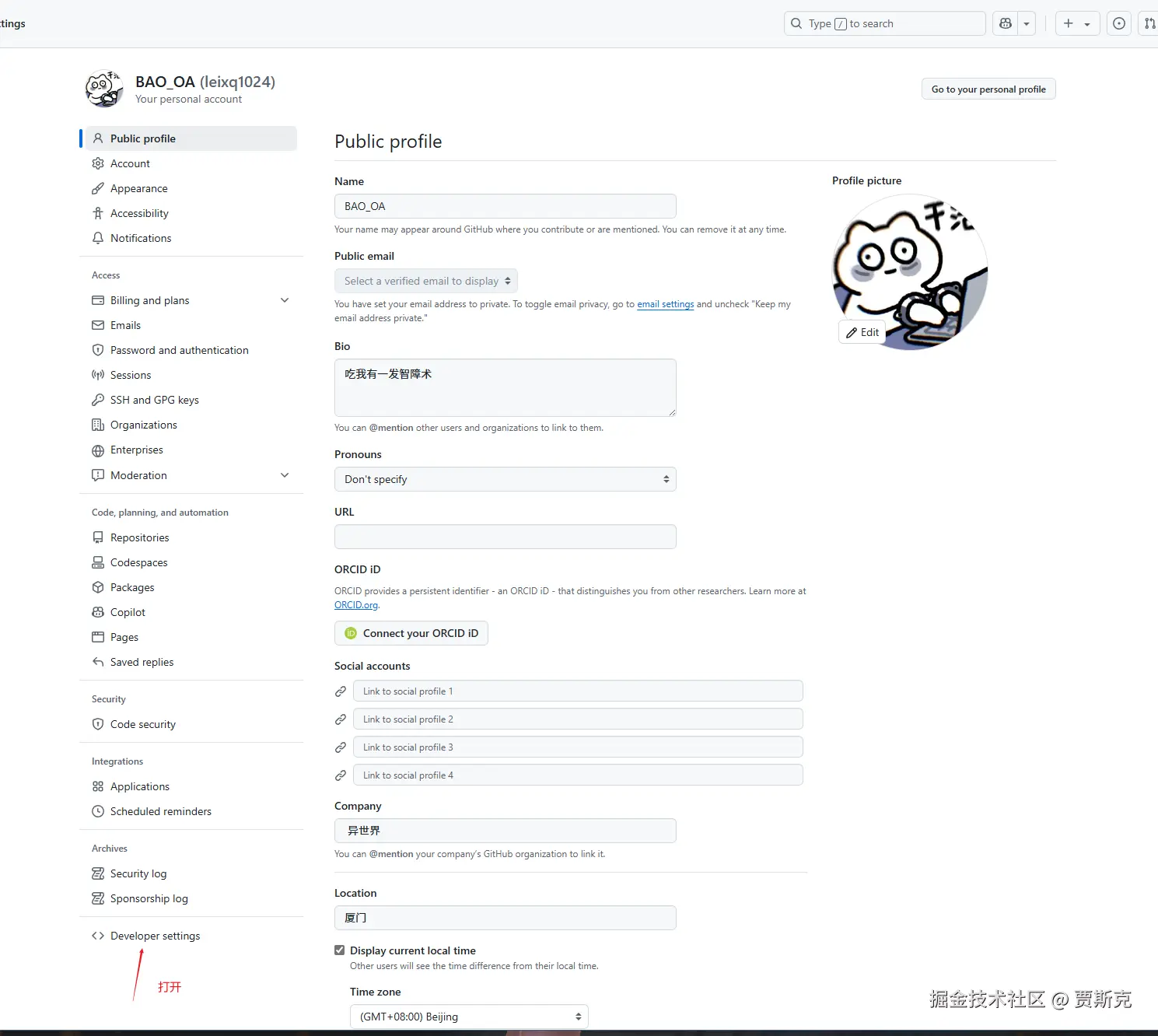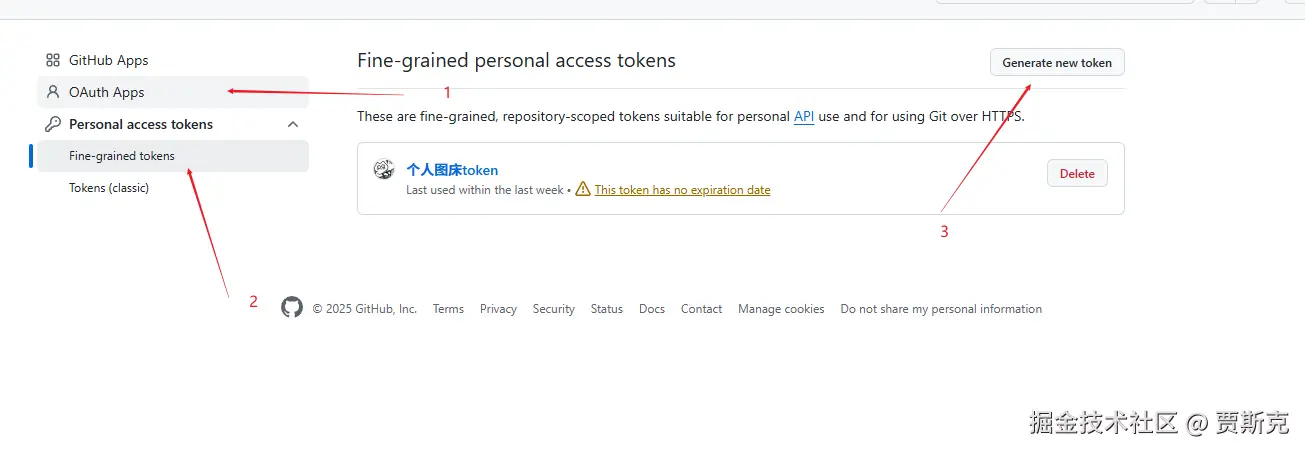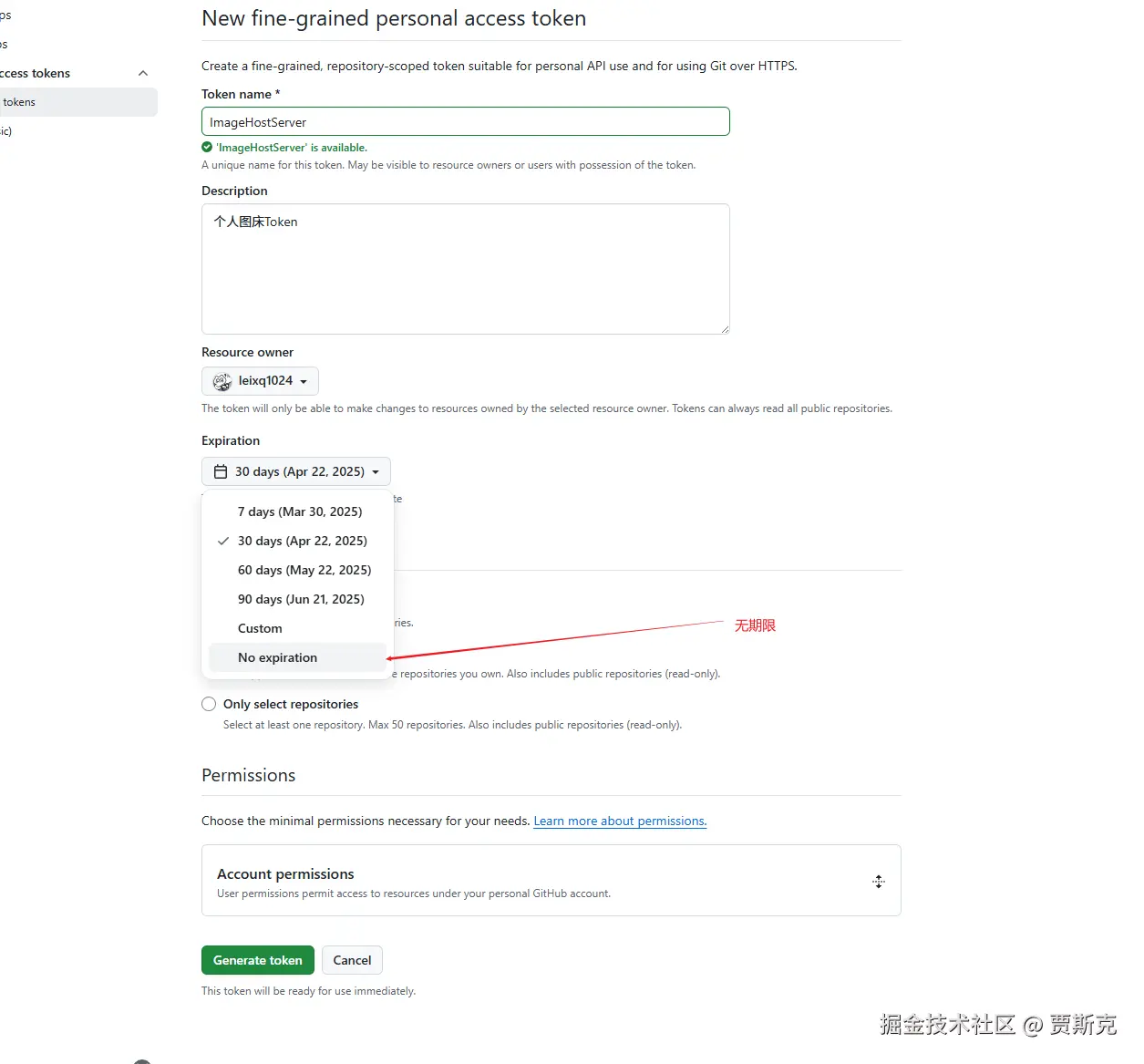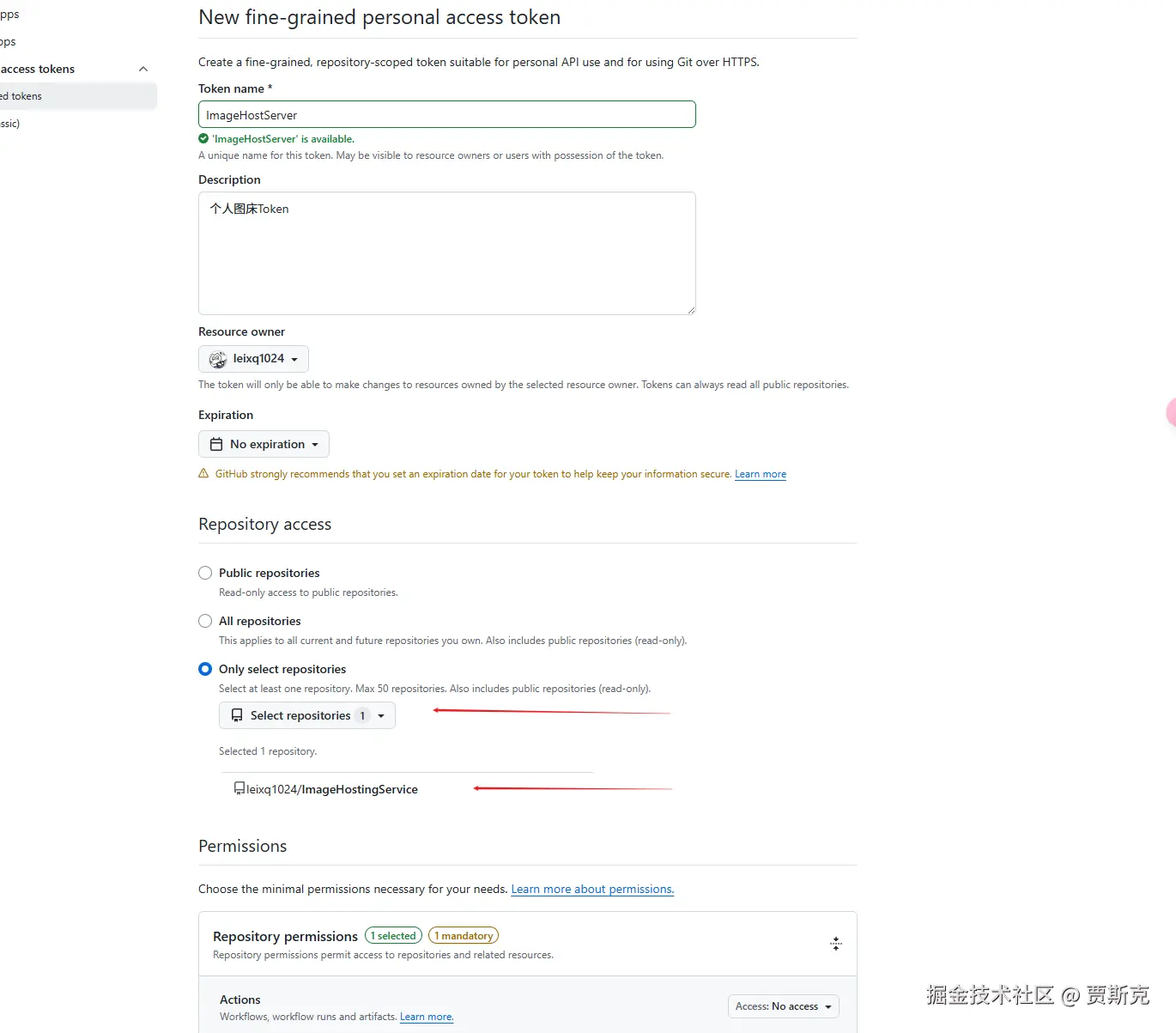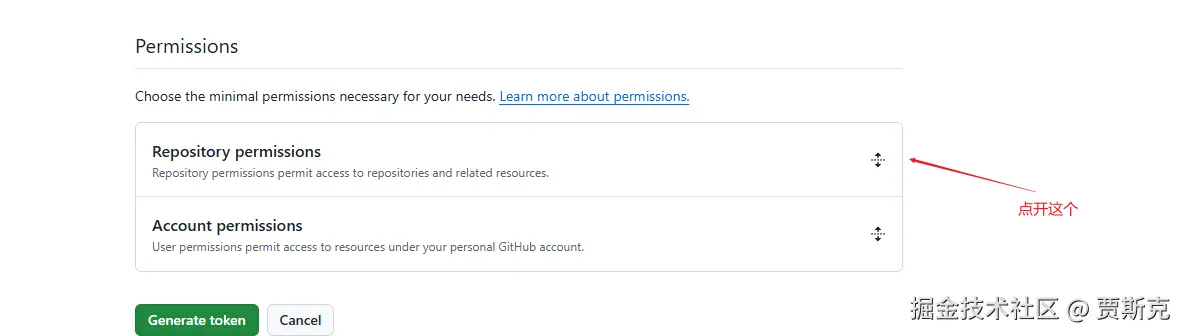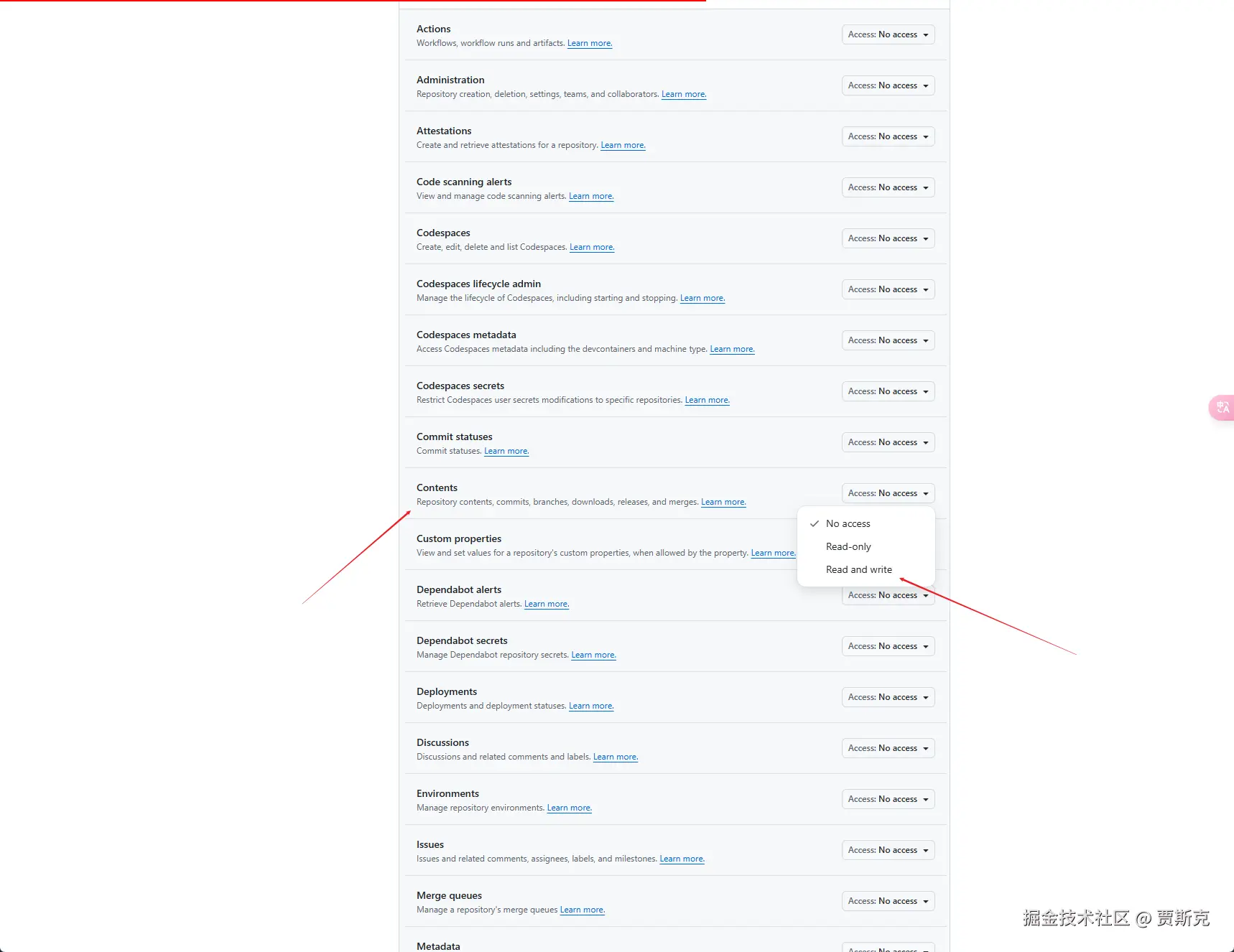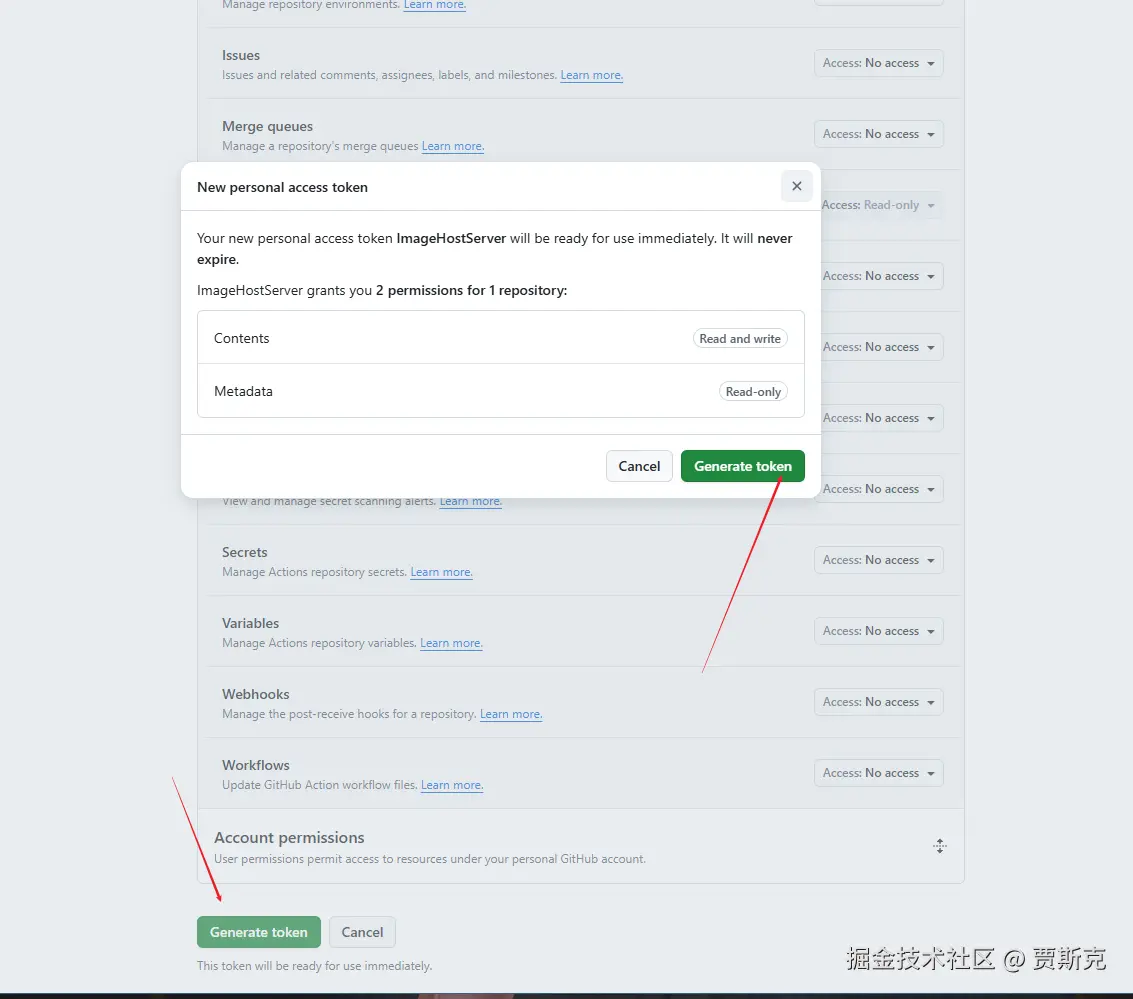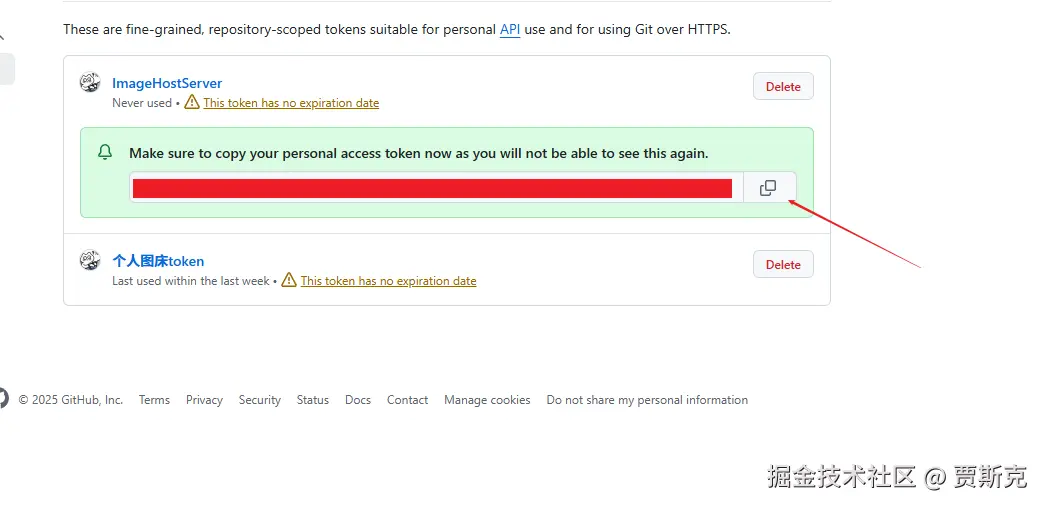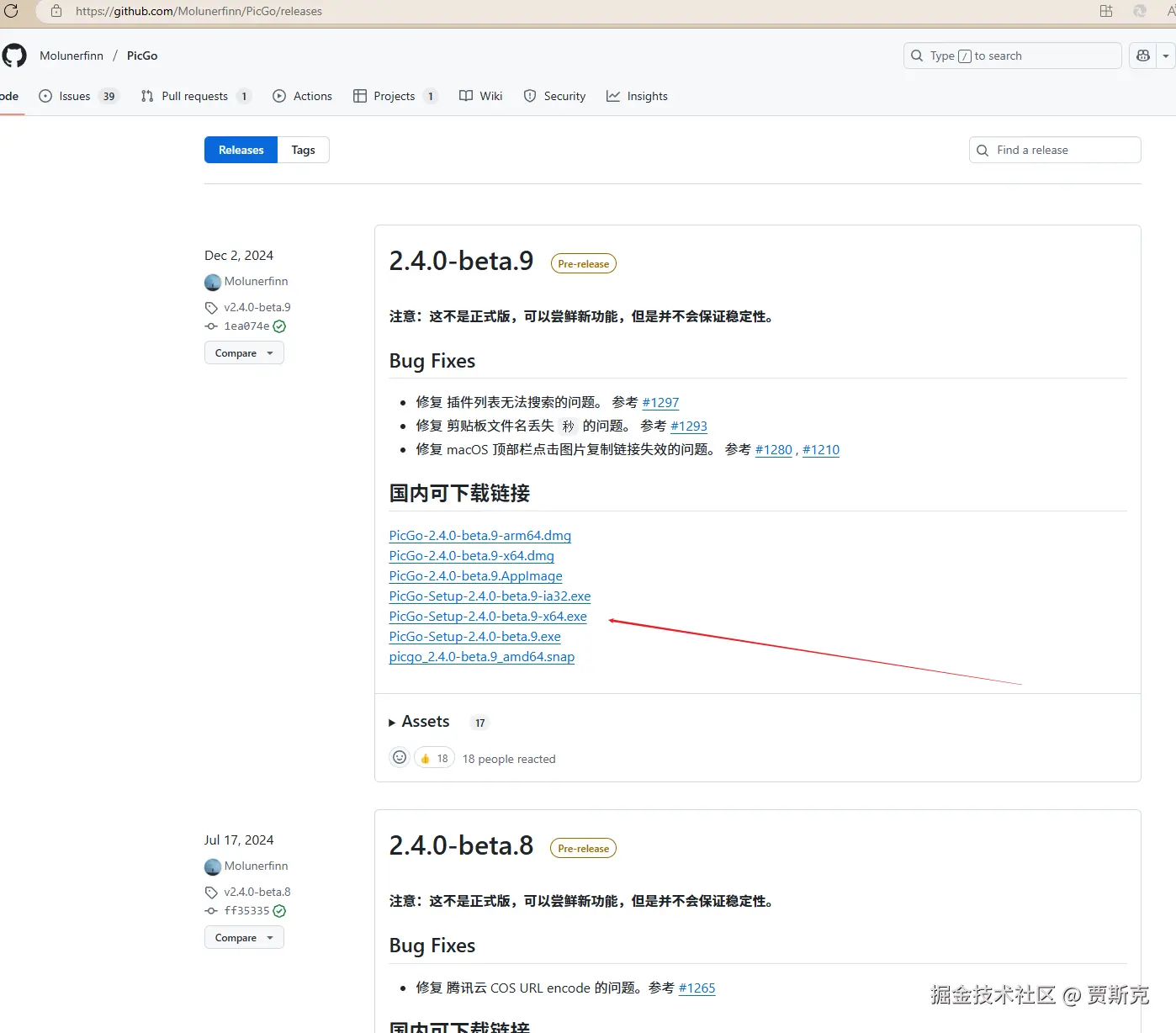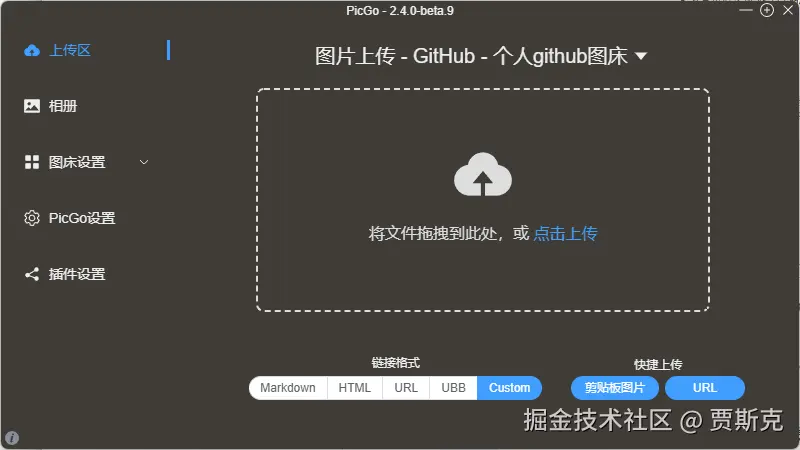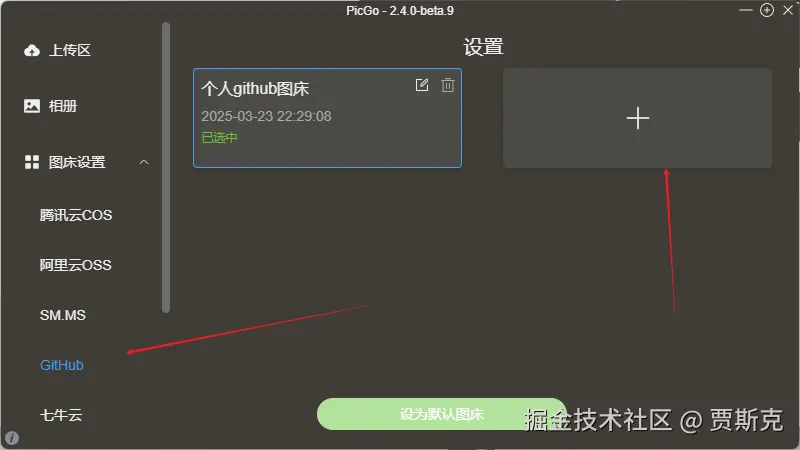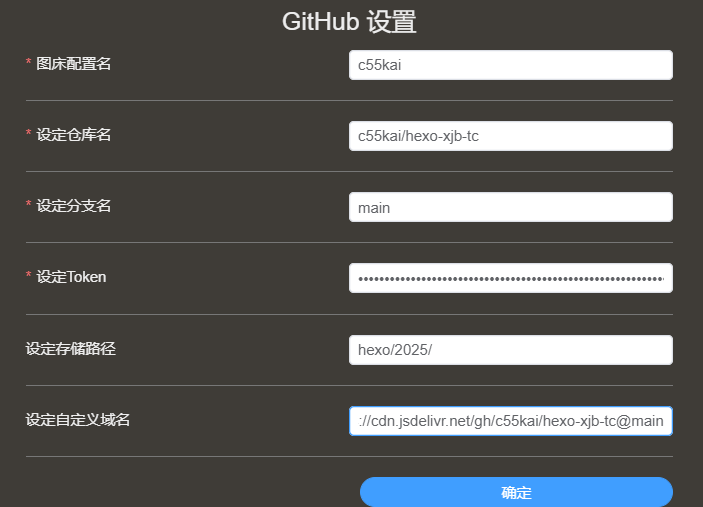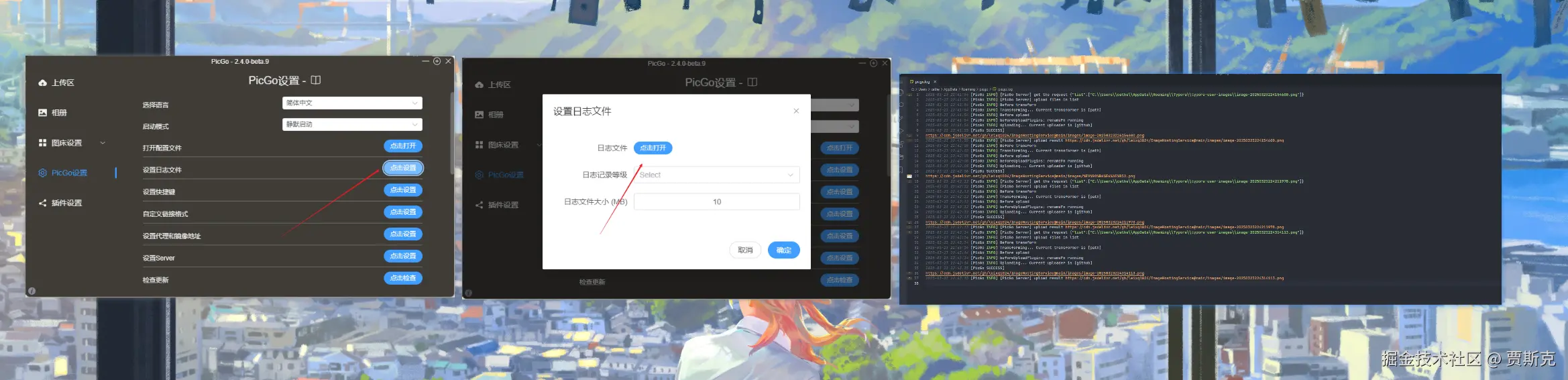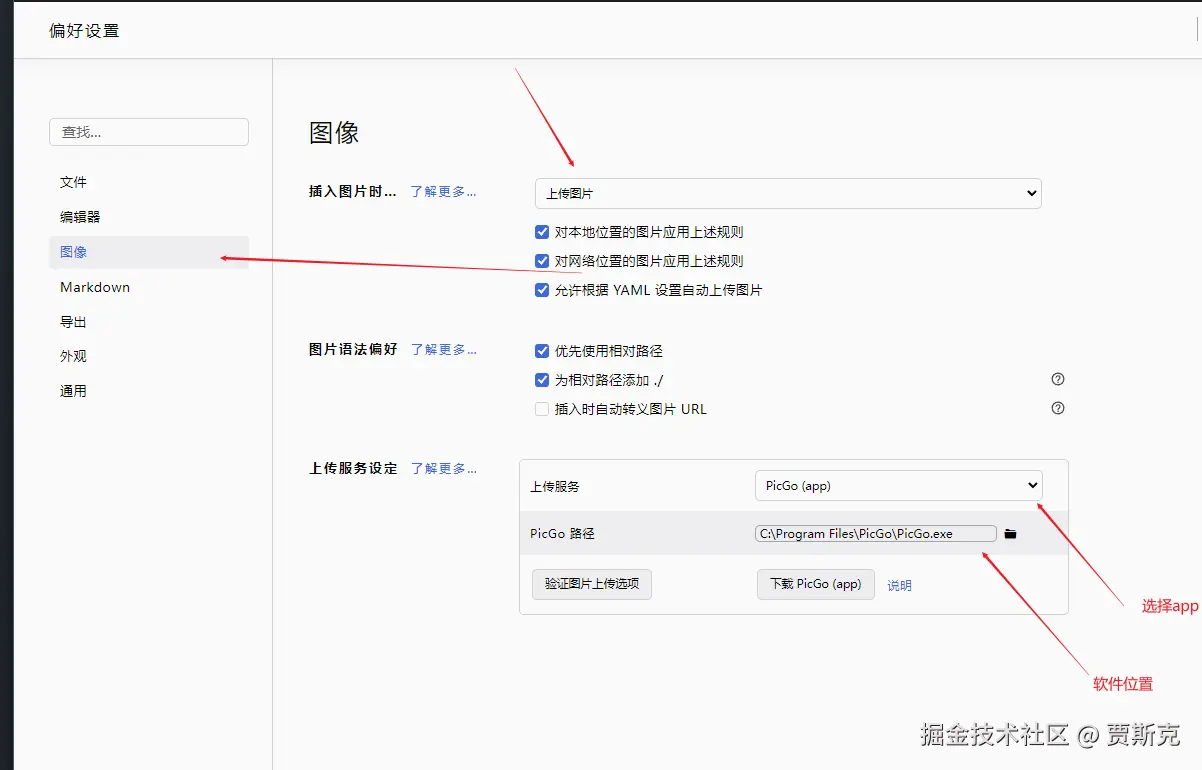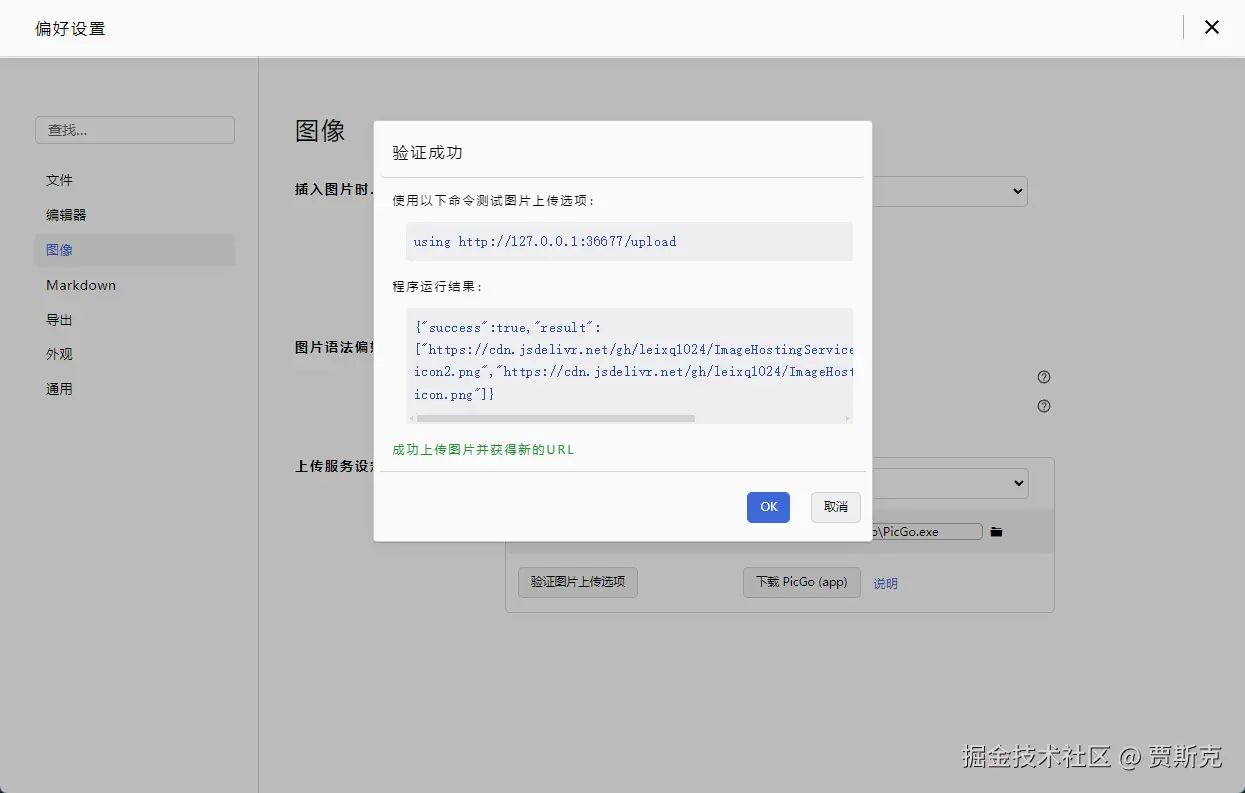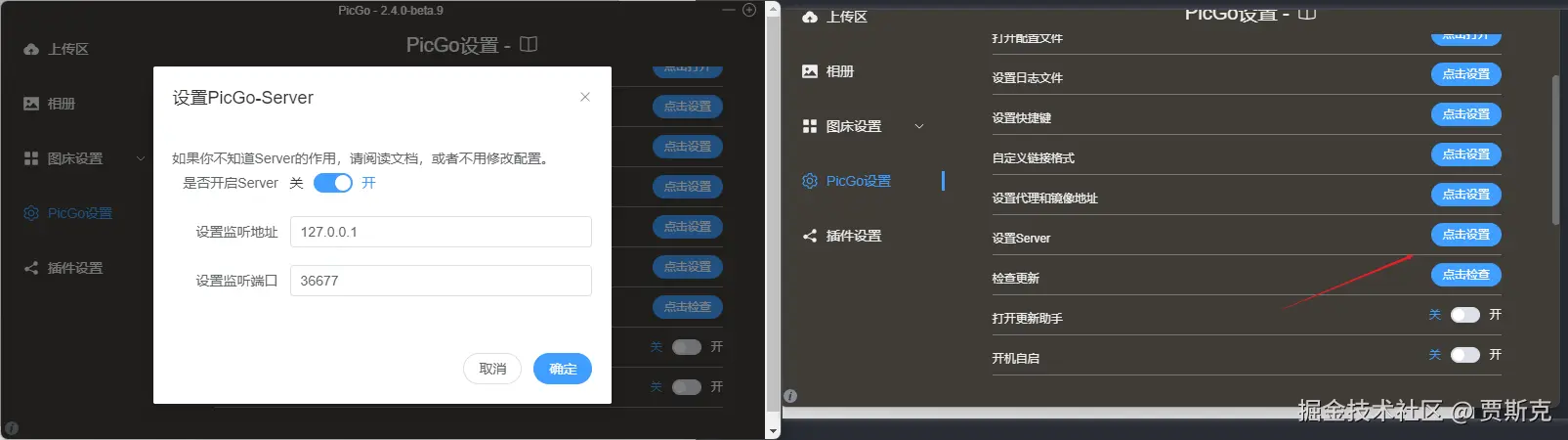1. picgo+github搭建个人图床
1. picgo+github搭建个人图床
小鸡吧前言
之前有段时间重装了一次系统导致之前很多工具都没了。后来又因为工作忙一直没时间重新装。刚好趁着最近最近比较闲,记录一下搭建图床的过程,重新踩踩坑。
创建Github仓库
首先搭建一个专门存放图片的github仓库
这边创建的仓库必须是公开的,不然后面会读取访问不了。
获取github Token
在上面创建完成仓库之后,我们还需要创建一个无限期的token用于给后面的picgo使用。
这边的时间一定要选择无期限,不然到时候到期了还得重新弄
下面这里选择你的图床仓库,指定这个token只能访问这个仓库。这样比较安全
指定仓库之后,点开下面这个,我们需要给token配置一下权限,不然会出现无法上传的情况
这里把contents的权限配置允许读写
这边token只会出现一次,记得复制存储下来,后面需要用到。
安装PicGo
接下来需要安装PicGo这个工具来辅助我们。
工具地址:Releases · Molunerfinn/PicGo
这边下载根据你自己的操作系统来选择,至于是不是稳定版,我感觉没什么关系只要存储没有问题,最终图片是在github上面的
安装过程就没什么了,直接一直下一步就完事了。
安装完成之后,你应该会打开一个这个页面
配置PicGo
这边有很多选项,我们这里选择github,然后新建一个
下面我的配置是这样的
名称可以随便取
仓库名需要按照:[用户名]/[仓库名]这种格式
分支名称按照你要存储的名称来设置,如果你不设置默认是
master,不是main。这点要注意,所以一定要设置。设置
token,这个就是前面我们创建的github token把他复制到这里来存储路径,如果你不设置默认是
img/这里看你自己的需求,不过后面一定要/,不然没办法存储到对应的文件夹自定义域名,这个很重要
`https://cdn.jsdelivr.net/gh/leixq1024/ImageHostingService@main` 直接用`github`的`api`会很慢,所以我们用上`cdn`来加速 `https://cdn.jsdelivr.net/gh/[用户名]/[仓库名称]@[分支名称]` 得按照这个格式来,不然会失败
测试上传
配置完成之后,把图片拖拽到这里测试一下时候上传成
如果你上传的时候这个条很成功的超过一半都是蓝色,就说明成功了,
这时候在相册就可以看到你上传的图片了
如果失败了,就需要打开日志文件看看,排查具体的问题。
配置typeora
上面配置完成PicGo就轮到typora了
打开你的typora的偏好设置,把插入图片设置为上传
这个软件位置,就是前面安装picgo的位置
这边配置完成之后,点击验证上传
如果你出现这个就说明成功。
如果失败,你需要检查一下端口是否一致
端口不一样也会验证失败的。
结尾
根据上面这个配置完成之后,你就有了一个属于自己的图床。如果有遇到问题,欢迎在评论区指出。